PDF torna-se um formato de documento amplamente utilizado em trabalhos e estudos diários. Normalmente, os arquivos PDF sempre conteriam imagens, gráficos, cores, etc. que aumentam muito o tamanho do arquivo PDF. Mas quando precisamos enviar PDFs por e-mail, o limite de tamanho definido pela plataforma de e-mail faz com que os usuários tenham que compactar o PDF para reduzir o tamanho do PDF para transferir ou economizar espaço na área de trabalho. Como algumas pessoas que trabalham com PDFs diariamente, elas costumam usar o Adobe Acrobat Pro DC para editar arquivos PDF. Portanto, este tutorial se concentrará em ensinar os usuários a compactar um PDF no Adobe Acrobat. Role para baixo e leia agora.
Pontas:
Para usuários que instalam apenas o Adobe Reader, uma triste notícia é que o Adobe Reader não oferece o recurso para reduzir o tamanho do PDF. Portanto, você precisa instalar e assinar o Adobe Acrobat para pesquisar outra solução para ajudar.
Conteúdo
Como compactar PDF no Adobe Acrobat Pro DC
Como compactar PDF no Adobe Acrobat Pro DC
Para compactar PDF no Adobe Acrobat, existem duas maneiras principais de fazer. O primeiro é reduzir o tamanho do arquivo PDF diretamente, enquanto o outro é otimizá-lo como remover espaço não utilizado ou excluir objetos indesejados para reduzir o tamanho do arquivo PDF. Nesta parte, você pode receber um tutorial completo sobre como usar o Adobe Acrobat para compactar PDF. Agora, vamos começar.
Reduza o tamanho do arquivo PDF no Adobe Acrobat
O Adobe Acrobat oferece uma opção direta para compactar arquivos PDF para diminuir seu tamanho. Você só precisa fazer alguns cliques simples.
ETAPA 1. Em primeiro lugar, abra o PDF que você precisa compactar usando o Adobe Acrobat.
PASSO 2.
Vá para "Arquivo"> "Salvar como outro" em vez de usar as opções "Salvar" ou "Salvar como".ETAPA 3.
Na lista do menu, você encontra a opção "PDF de tamanho reduzido". É chamado de "Reduzir tamanho do arquivo" nas versões anteriores do Adobe Acrobat.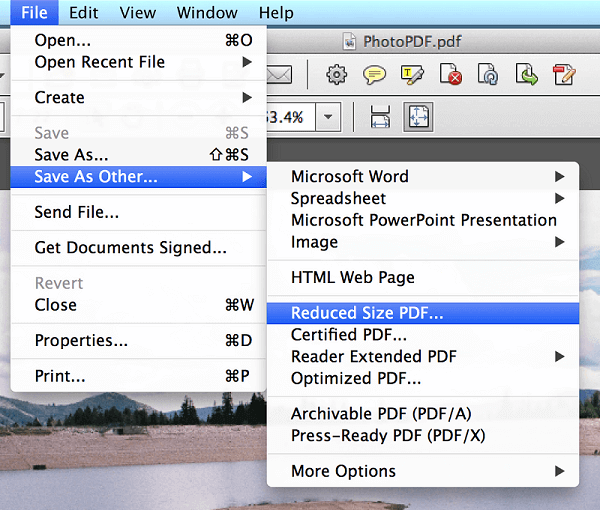
Depois de enviar esta opção, seu arquivo PDF pode ser compactado em um tamanho menor. Esse recurso é conveniente para diminuir o tamanho do PDF, mas uma desvantagem disso deve ser a indisponibilidade de selecionar um nível de compactação. Para os usuários que buscam o serviço mais conveniente independente do controle sobre a qualidade, esta será a melhor opção para fazer a compactação do PDF no Adobe Acrobat.
Compactar PDF no Adobe por meio de otimização
O Adobe Acrobat possui um otimizador de PDF integrado para lidar com o layout e o status do conteúdo do conteúdo PDF para um estado melhor. Este recurso oculta opções úteis e viáveis para compactar PDF para mantê-lo em um tamanho menor.
Apagar Espaço Não Usado
A primeira opção para compactar PDF usando o Otimizador de PDF na Adobe é remover todo o espaço não utilizado, mas criado no conteúdo do PDF.
ETAPA 1. Após abrir o arquivo PDF no Adobe Acrobat, vá em "Ferramentas"> "Otimização Avançada" e selecione "Otimizador de PDF", a janela será aberta para ajustes adicionais.
ETAPA 2. No canto superior direito, você pode descobrir um ícone chamado "Uso do espaço de auditoria ...". Clique nele e o Adobe Acrobat removerá todo o espaço não utilizado para você. Aqui, você pode revisar o uso de espaço do conteúdo incluído em seu arquivo PDF.
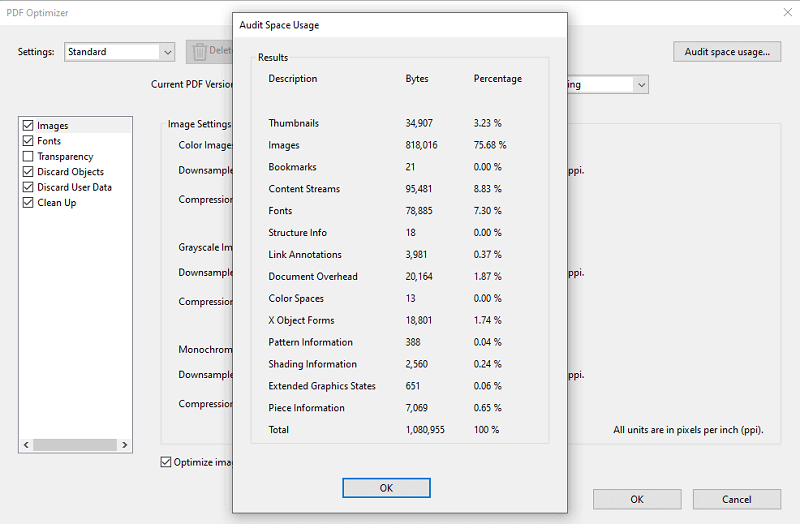
Remova objetos desnecessários
Como sabemos, o PDF tenta manter a melhor experiência visual e manteria o conteúdo como imagens, links, favoritos, etc., tanto quanto possível. Mas às vezes podemos realmente separar alguns objetos desnecessários para removê-los, portanto, podemos compactar arquivos PDF facilmente. O Adobe Acrobat também torna esse serviço conveniente para nós.
ETAPA 1. Clique com o botão direito no arquivo PDF e abra-o com Adobe Acrobat.
PASSO 2. Em seguida, na barra de ferramentas, você deve ir em "Arquivo"> "Salvar como outro"> "PDF otimizado".
ETAPA 3. No "Otimizador de PDF", marque os objetos no painel esquerdo que deseja remover, como imagens, fontes, objetos descartados e assim por diante.
PASSO 4. Após a seleção, clicando diretamente no ícone "OK", o arquivo PDF pode ser compactado em um tamanho menor, pois os objetos indesejados selecionados serão removidos do seu PDF.
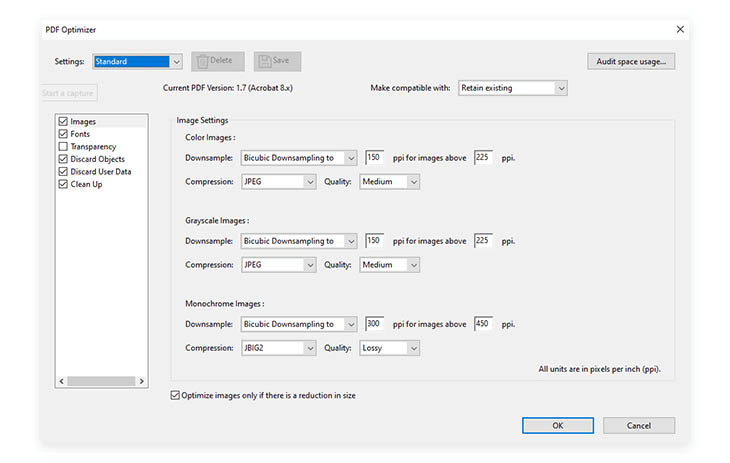
Compactar PDF no Adobe Online Compressor Sem Software
A Adobe também fornece ferramentas de PDF online, incluindo um compressor de PDF, para ajudar a compactar o tamanho do arquivo PDF sem instalar software em desktops. Os usuários estão disponíveis para acessar o compressor de PDF online da Adobe para reduzir o tamanho do PDF livremente, mesmo sem fazer login em suas contas (mas existem limitações). Com antecedência, vamos ver como compactar um pdf no compressor online da Adobe sem software.
ETAPA 1. Abra diretamente o compressor online da Adobe em seu navegador. Em seguida, clique no ícone "Selecionar um arquivo" para enviar o PDF que deseja compactar online.

ETAPA 2. Depois que o PDF for carregado, selecione um nível de compactação das três opções fornecidas, incluindo "Alta compactação", "Média compactação" e "Baixa compactação" com base em seus requisitos.
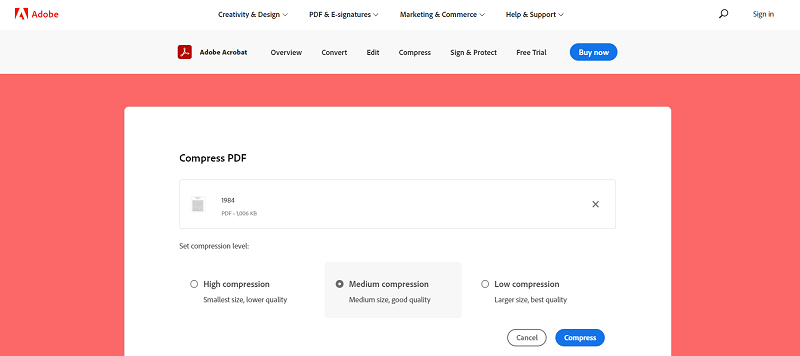
ETAPA 3. Clique no ícone "Compactar" e a Adobe compactará o arquivo PDF para você. Quando o PDF compactado estiver pronto, basta clicar na opção "Download" para preservá-lo offline.
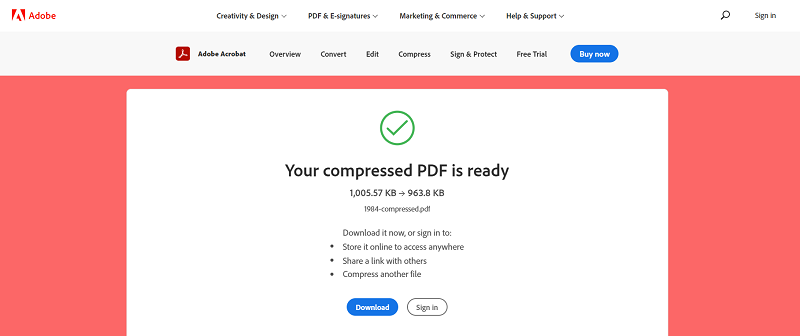
Limitações do Adobe Online Compressor
Em comparação, o Adobe Online Compressor pode atrair mais usuários, pois não é necessário instalar software extra como o Adobe Acrobat, que pode ocupar grande espaço de armazenamento. Além disso, oferece uma chance gratuita de compactar PDF online sem pagamento. Mas o serviço gratuito sempre vem com limitações, aqui estão as restrições definidas para o uso do Adobe Online Compressor sem uma assinatura.
1. Limitações com base no fato de você ter feito login com uma ID Adobe:
Para usuários que não assinam a Adobe ID, as ferramentas fornecidas pela Adobe online permitem que você use e faça download apenas uma vez. Mas se você entrar com a conta, terá a chance de compartilhar, preencher, assinar e também adicionar comentários em arquivos PDF gratuitamente. Você também pode experimentar algumas ferramentas premium adicionais que não estão disponíveis para usuários que optam por não entrar com uma ID Adobe.
2. Limites de uso de usuários gratuitos:
Para usuários com login grátis, você só pode usar uma transação gratuita dentro de 7 dias para experimentar as ferramentas premium. Em especial, haverá duas transações de Solicitação de Assinaturas disponíveis a cada 30 dias para você experimentar.
3. Limitação de tamanho de arquivo do compressor online da Adobe:
A limitação de tamanho de arquivo definida para o compressor online é de 2 GB, o que significa que os usuários podem fazer upload para compactar um PDF de 2 GB ou menor.
Comparado ao compressor online da Adobe, que tem controle rígido sobre os tempos de uso, o EasePDF permite que os usuários compactem 2 tarefas gratuitas a cada 24 horas. O desempenho estável, o nível de compressão selecionável e a proteção segura dos dados do usuário, etc., fazem do EasePDF um forte concorrente do compressor online da Adobe.
Recursos do EasePDF
- Mais de 30 ferramentas de PDF para teste grátis;
- Desempenho suave na plataforma e acessível em todos os dispositivos;
- Criptografia SSL de 256 bits aplicada para proteger os dados do usuário;
- Exclusão automática para remover arquivos carregados em 24 horas;
- Conexão com bibliotecas em nuvem para fazer backup ou restauração de PDFs de maneira conveniente;
- Interface intuitiva e funcionalidade fácil de entender.
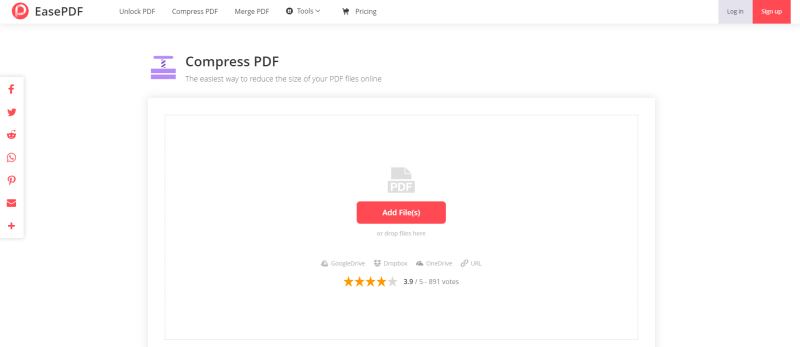
Basta selecionar o método mais conveniente para compactar PDF na Adobe ou usando os serviços online!
Esse artigo foi útil? Obrigado pelo seu feedback!
SIM Ou NÃO























